Come abilitare 2FA su Nintendo Switch
Negli ultimi tempi ti sei molto appassionato al gioco online su Nintendo Switch, arrivando anche a comprare diversi contenuti dal negozio digitale della console, il Nintendo eShop. Tuttavia, dopo aver accumulato tanti progressi di gioco, V-Buck per Fortnite e aver acquistato svariati contenuti digitali, inizi ad essere particolarmente preoccupato per la sicurezza del tuo account. Quello che desideri scoprire è la possibilità di usare su Nintendo Switch un metodo di accesso sicuro e di cui hai sentito molto parlare: il 2FA (Two-factor authentication), o autenticazione a due fattori.
Se le cose stanno davvero così, ciò che ti serve per mettere in sicurezza la tua console è una guida su come abilitare 2FA su Nintendo Switch. Ebbene, sono felice di dirti che proprio in questa pagina puoi consultare la procedura completa di attivazione del 2FA su Nintendo Switch: sarà mio piacere spiegarti quali sono i passaggi più importanti per abilitare il metodo di login più sicuro disponibile per il tuo account Nintendo.
Nel corso di questa guida mi soffermerò anche sulla procedura specifica per attivare l’accesso a due fattori di autenticazione su Fortnite, una misura di sicurezza in più, volta a proteggere il tuo account Epic Games anche quando giochi sulla tua console Nintendo. Ciò di cui hai bisogno per portare a termine la procedura di attivazione del 2FA è giusto qualche minuto del tuo tempo libero, dopodiché sono sicuro ti sentirai subito più sereno e sicuro quando tornerai a divertirti online. Niente male come prospettiva, vero? Buona lettura e buon divertimento!
Indice
- Informazioni preliminari
- Come attivare 2FA su Nintendo Switch
- Come abilitare 2FA su Fortnite Nintendo Switch
Informazioni preliminari
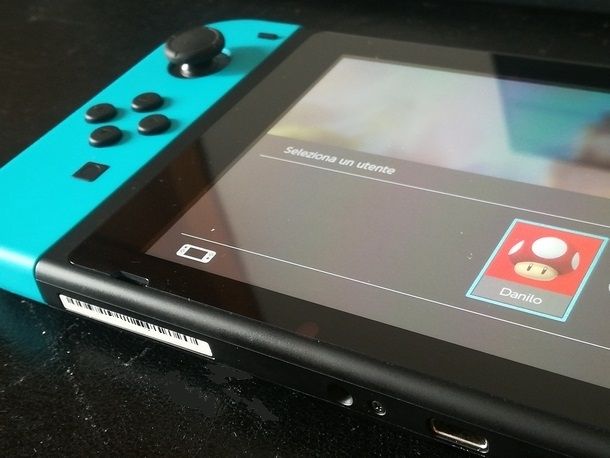
Prima di entrare nel vivo della procedura su come abilitare 2FA su Nintendo Switch per proteggere il tuo account Nintendo, ritengo sia importante fare una precisazione. In particolare mi riferisco alla differenza tra autenticazione a due fattori e verifica in due passaggi (in inglese corrisponde alla sigla TSV che sta per Two-Step Verification).
A tal proposito, è importante sapere che sebbene entrambi i metodi sono più sicuri del semplice inserimento di un nome utente e una password, in quanto generano un codice usa-e-getta per l’accesso, cambia la modalità di invio e ricezione di questo tipo di codice.
Con il sistema 2FA, il codice viene mandato tramite un metodo volto a verificare l’identità di un utente su due o più livelli. Per esempio, il primo livello può essere una password (cioè qualcosa che si conosce) e il secondo livello potrebbe essere un’impronta digitale (cioè qualcosa che si è), oppure un codice inviato direttamente a un dispositivo personale (cioè qualcosa che si ha).
Al contrario, la verifica in due passaggi è più semplicemente l’inserimento di una password in combinazione con l’uso di un codice usa-e-getta che può essere ricevuto, per esempio, tramite un SMS, che fa capo sempre allo stesso principio del qualcosa che si conosce, non richiedendo anche l’uso di qualcosa che si è o che si ha. Per questa ragione, per un malintenzionato diventa potenzialmente più facile intercettare o entrare in possesso del codice di accesso (rispetto, per esempio, a “rubare” un’impronta digitale!).
Chiarita questa differenza, penso diventi anche abbastanza chiaro il vantaggio del sistema di accesso 2FA rispetto ai più classici metodi di login. Motivo per cui a mio parere è sempre quello da preferire, anche per quanto riguarda la sua attivazione per gli account di altri servizi e social network (te ne ho parlato in tutorial dedicato, qualora volessi approfondire la cosa).
Detto questo, per procedere all’abilitazione del 2FA, tutto quello di cui hai bisogno è il tuo Nintendo Switch tra le mani e un account Nintendo per il gioco online. Immagino che tu abbia già un profilo Nintendo, ma in caso contrario posso aiutarti a crearne uno tramite questo tutorial.
Come attivare 2FA su Nintendo Switch
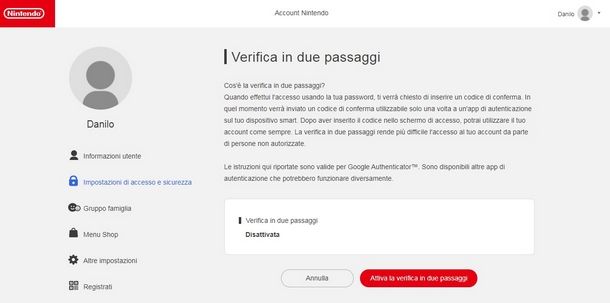
Sei pronto ad attivare l’accesso tramite 2FA al tuo account Nintendo? Devi sapere che per questa operazione è necessario usare un computer, uno smartphone, oppure un tablet collegato a Internet. Inoltre, non è possibile procedere se l’account Nintendo è gestito da un parente/genitore o tutore, né se l’account è di un minore di 16 anni.
Detto questo, collegati alla pagina dedicata al login di Nintendo e accedi inserendo indirizzo e-mail/ID d’accesso e la password. Puoi anche entrare nel tuo account usando quello di un social network come Facebook o Twitter, o ancora, usando i dati d’accesso ai tuoi account Google e Apple.
Qualunque sia il metodo di login da te scelto, una volta effettuato verrai connesso alla tua pagina personale Nintendo. Da qui, seleziona il menu Impostazioni di accesso e sicurezza e scorri fino alla voce Verifica in due passaggi, per poi premere il tasto Modifica. Nella pagina successiva, prosegui premendo il tasto Attiva la verifica in due passaggi di colore rosso.
Così facendo il sito spedirà un codice di verifica all’indirizzo email utilizzato con l’account Nintendo. In caso di necessità (per esempio impossibilità ad accedere), potrai modificare questo indirizzo email recandoti nel menu Informazioni utente e premendo il bottone Cambia situato vicino la voce Indirizzo e-mail.
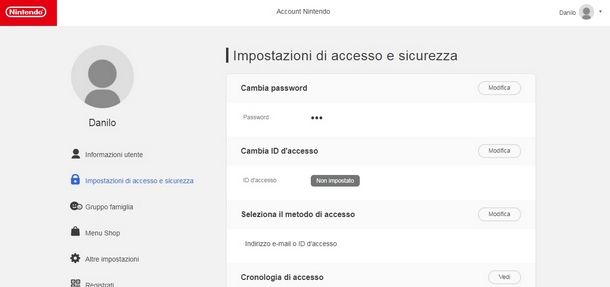
Adesso apri la tua casella di posta, in modo da individuare l’email contenente il codice per l’accesso a due fattori mandata da Nintendo (l’oggetto solitamente inizia con [Account Nintendo]). Aperta la e-mail, fai un copia e incolla del codice (oppure memorizzalo in altro modo) per poi incollarlo (o scriverlo) nella pagina Nintendo lasciata in sospeso, quindi premi il tasto Invia.
È ora il momento di usare un’app dedicata al 2FA, ovvero un’app di autenticazione. Tra le tante disponibili, quella che mi sento di consigliarti è, per un discorso di praticità e affidabilità, Google Authenticator. Altre app simili e altrettanto consigliabili sono Microsoft Authenticator e Authy.
Il compito di queste app è di sbloccare l’accesso al tuo account tramite un codice di attivazione monouso. Tutte queste app hanno un funzionamento simile (ma non identico), quindi puoi comunque seguire i suggerimenti che sto per darti, tenendo conto delle piccole differenze tra un’applicazione e l’altra.
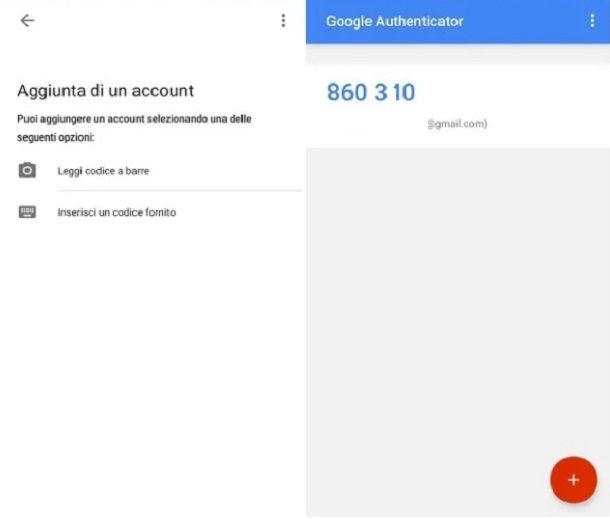
Puoi scaricare Google Authenticator sia su Android (dal Play Store o da uno store alternativo se non hai accesso ai servizi Google) che su iPhone e iPad (da App Store) seguendo la solita procedura di installazione. In sostanza, ti basta visitare la pagina dello store e premere sul pulsante Installa/Ottieni. Su iOS/iPadOS potresti dover verificare la tua identità tramite Face ID, Touch ID o password dell’ID Apple.
Il passaggio successivo è quello di aprire l’app e fare tap sui tasti INIZIA e FINE dopo aver letto le indicazioni su schermo. Procedi premendo il tasto Leggi codice a barre per accedere alla fotocamera del tuo dispositivo e inquadrare il codice QR visualizzato sul sito Nintendo.
Se preferisci non usare la fotocamera, puoi anche premere il tasto Inserisci codice fornito dall’app Google Authenticator, quindi inserisci il lungo codice composto da lettere e numeri con l’inserimento manuale.
Concluso questo passaggio, otterrai un nuovo codice a sei cifre da inserire nel passaggio successivo sul sito Nintendo. Fatto questo, hai concluso la procedura e, se tutto è andato per il verso giusto, da ora in poi a ogni accesso al tuo account Nintendo su Switch ti verrà chiesto l’inserimento di un codice aggiuntivo tramite app authenticator.
Ti segnalo che Nintendo fornisce contestualmente all’attivazione del 2FA una lista di codici backup da tenere come riserva in caso di accesso quando non si ha con sé l’app di autenticazione. Questi codici sono monouso, per cui tienili stretti e memorizzali nel modo a te più conveniente, ricordando però di tenerli lontani da potenziali occhi indiscreti!
Come abilitare 2FA su Fortnite Nintendo Switch
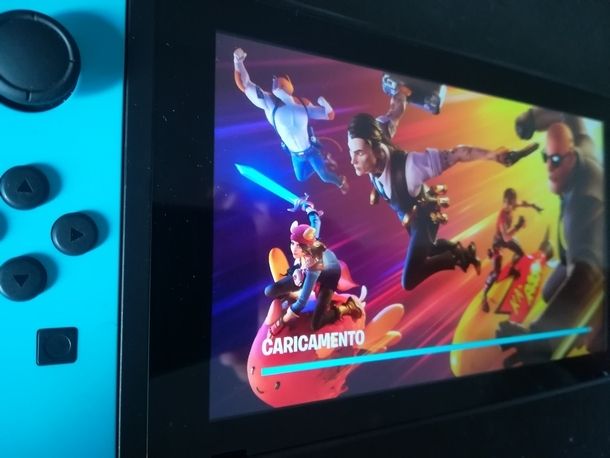
Se vuoi tenere alla larga i malintenzionati dal tuo account di gioco Fortnite e salvaguardare le tante ore di multiplayer fatte dalla tua console preferita, quello che ti serve è sapere come attivare 2FA su Fortnite Nintendo Switch.
A dirla tutta, abilitando il 2FA su Fortnite proteggi direttamente il tuo account di gioco Epic Games, per cui l’accesso al gioco sarà protetto non solo quando giochi su Nintendo Switch, ma anche su tutte le piattaforme che supportano questo Battle Royale.
Per abilitare questo metodo di accesso puoi usare un qualunque browser Web e collegarti al sito ufficiale di Epic Games, per poi effettuare l’accesso tramite inserimento di indirizzo e-mail e password, dopo aver scelto l’opzione Accedi con Epic Games.
In alternativa, puoi selezionare uno dei tanti social network e account di gioco disponibili per fare l’accesso, ad esempio, usando l’account Nintendo Switch, ma anche quelli di PlayStation, Xbox, Facebook e Google.
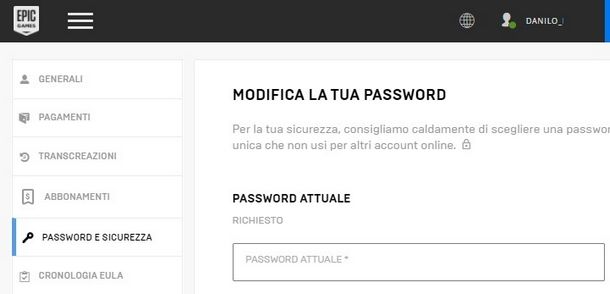
Scelto il metodo di login, premi il pulsante Accedi per visualizzare la schermata dedicata alle impostazioni del tuo account. Nel caso questo non dovesse avvenire, il motivo potrebbe risiedere nella necessità di trasformare il tuo account provvisorio in definitivo seguendo la procedura guidata. Se desideri maggiori informazioni in merito, aiutati pure con la mia guida sull’argomento. Inoltre, mentre ti trovi in questa pagina, ti segnalo che puoi anche approfittare per modificare il tuo nome su Fortnite seguendo questi specifici consigli.
Tornando alla procedura 2FA, una volta entrato nelle impostazioni del tuo account, seleziona dal menu laterale la voce PASSWORD E SICUREZZA, quindi scorri in basso fino alla sezione AUTENTICAZIONE A DUE FATTORI per spostare l’interruttore in posizione attivo in corrispondenza di una delle due scelte disponibili: AUTENTICAZIONE E-MAIL, oppure APP AUTHENTICATOR. Ti parlo della procedura relativa a ciascun metodo nei capitoli seguenti.
Autenticazione via e-mail

Scegliendo di spostare l’interruttore su attivo alla voce AUTENTICAZIONE E-MAIL, il sito di Epic Games ti invierà automaticamente un’e-mail contenente un codice per l’accesso a due fattori. La procedura è molto simile a quella vista per l’attivazione del 2FA su Nintendo Switch.
Dopo aver salvato il codice inviato tramite e-mail da parte di Epic Games, torna alla pagina di attivazione del 2FA e riporta il codice nel box di testo con scritto Codice di sicurezza\* (chiaramente puoi anche qui usare la tecnica del copia e incolla). Una volta fatto, seleziona il tasto Continua.
Ottimo! Con questo metodo abilitato, ogni volta che entrerai nel tuo account Epic Games ti verrà inviato un codice a 6 cifre al tuo indirizzo di posta, in seguito all’inserimento dell’indirizzo email e della password. Se invece vuoi ricorrere al metodo dell’app authenticator leggi il capitolo successivo.
Google Authenticator o altre app
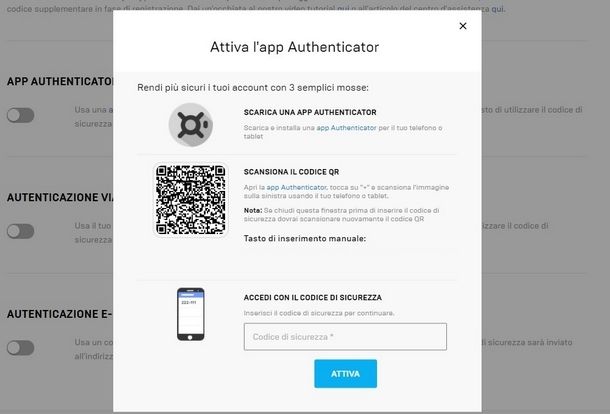
Attivando l’interruttore dell’opzione APP AUTHENTICATOR dal menu PASSWORD E SICUREZZA del tuo account Epic Games, la procedura di accesso tramite 2FA richiederà l’utilizzo di un’app “token” con la funzione di ricevere il codice di sicurezza usa-e-getta.
La procedura anche in questo caso non differisce di molto da quella che ti ho descritto nel capitolo dedicato all’attivazione del 2FA per l’account Nintendo. Anche nel caso di abilitazione del 2FA per il tuo account Epic Games ti suggerisco l’app Google Authenticator, ma puoi sempre usare una valida alternativa di tua preferenza.
Dopo aver installato o aperto l’app di autenticazione, procedi premendo il tasto Leggi codice a barre per accedere alla fotocamera del tuo dispositivo e inquadra il codice QR visualizzato su schermo dopo aver attivato l’opzione APP AUTHENTICATOR dal sito Epic Games.
Così facendo otterrai un codice di sblocco di 6 cifre da usare per l’accesso al tuo account di gioco. Questo codice viene aggiornato a intervalli regolari direttamente da Epic Games. Per completare la procedura, scrivi il codice nel box di testo Codice di sicurezza\* e premi il tasto ATTIVA più in basso.
Complimenti, hai attivato il 2FA su Fortnite! Come dici? Vorresti utilizzare un’app differente da Google Authenticator ma non sai come procedere? Niente paura, credo di poterti assistere anche con altre app con le indicazioni che ho raccolto in questo tutorial dedicato all’attivazione del 2FA per accedere a Fortnite. Spero ti sia d’aiuto!

Autore
Salvatore Aranzulla
Salvatore Aranzulla è il blogger e divulgatore informatico più letto in Italia. Noto per aver scoperto delle vulnerabilità nei siti di Google e Microsoft. Collabora con riviste di informatica e ha curato la rubrica tecnologica del quotidiano Il Messaggero. È il fondatore di Aranzulla.it, uno dei trenta siti più visitati d'Italia, nel quale risponde con semplicità a migliaia di dubbi di tipo informatico. Ha pubblicato per Mondadori e Mondadori Informatica.






